ClickHouse Cloud リモート MCP サーバーを有効にする
このガイドでは、ClickHouse Cloud リモート MCP サーバーの有効化と使用方法について説明します。この例では MCP クライアントとして Claude Code を使用しますが、MCP をサポートする LLM クライアントであればどれでも使用できます。
ClickHouse Cloud サービスでリモート MCP サーバーを有効化する
- ClickHouse Cloud サービスに接続し、「Connect」ボタンをクリックして、そのサービスのリモート MCP サーバーを有効にします
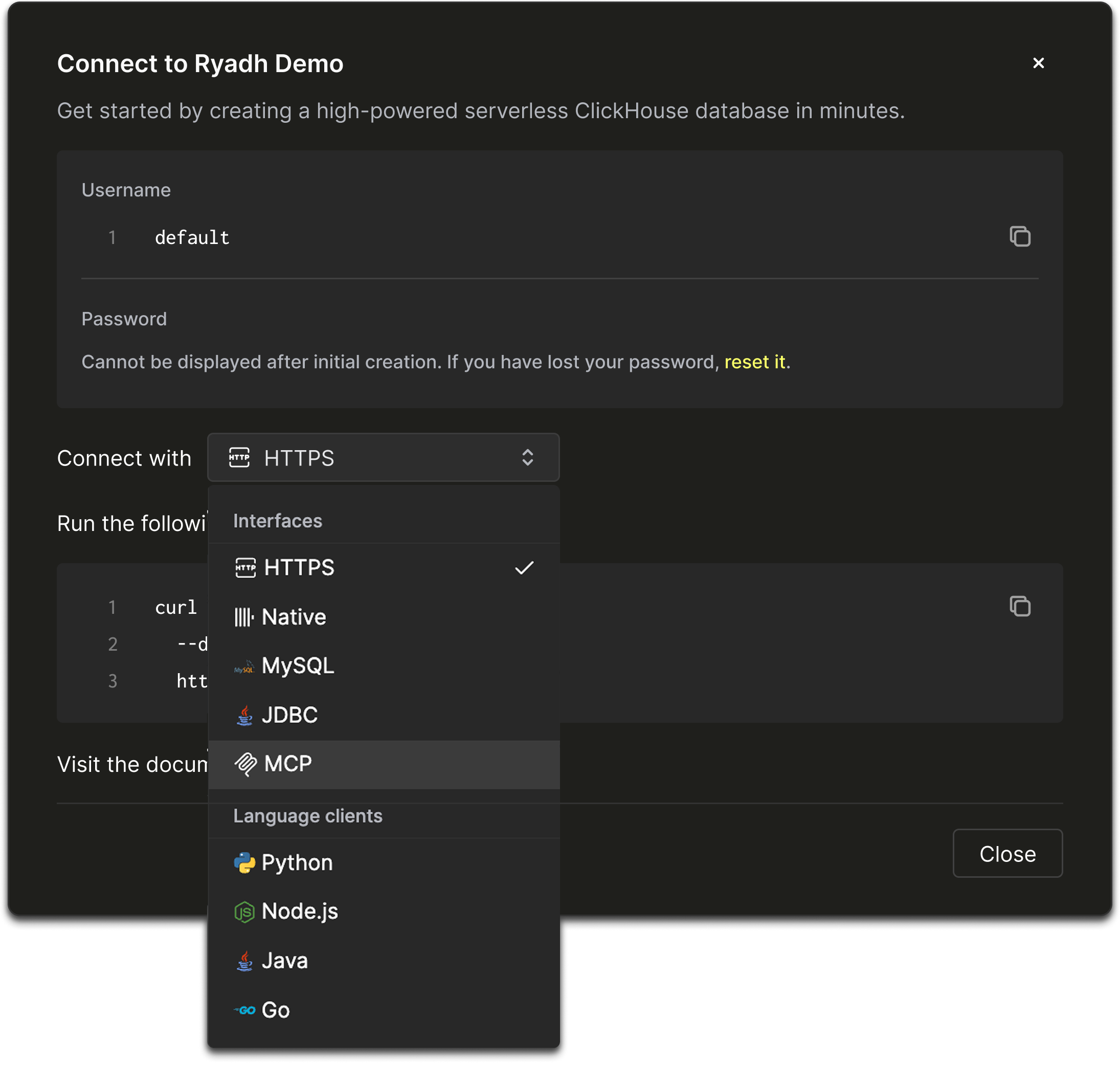
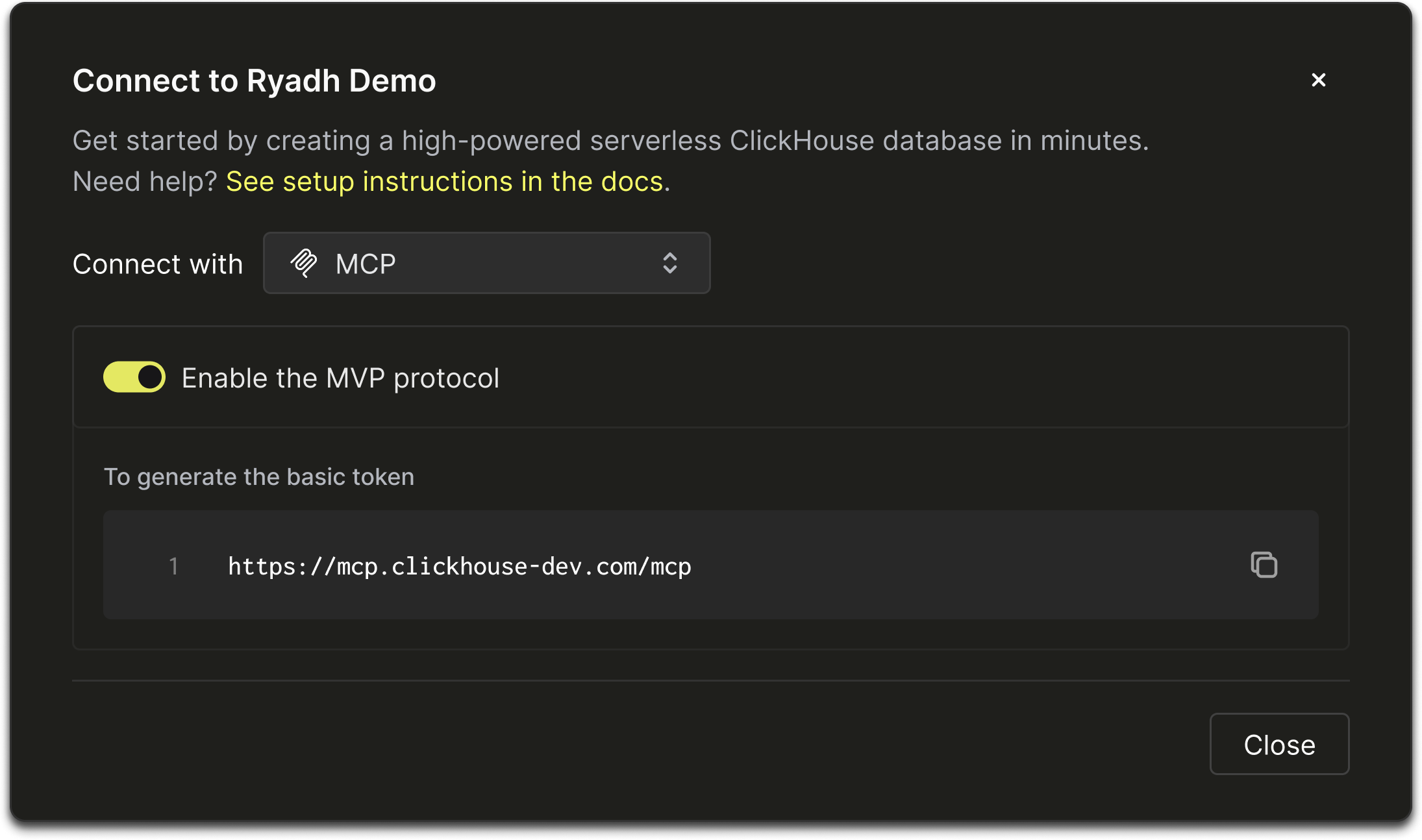
- 「Connect」ビューから、または以下に表示されている ClickHouse Cloud MCP Server の URL をコピーします
Claude Code に ClickHouse MCP サーバーを追加する
- 作業ディレクトリで次のコマンドを実行して、ClickHouse Cloud MCP サーバーの設定を Claude Code に追加します。この例では、Claude Code の設定内で MCP サーバーに
clickhouse_cloudという名前を付けています。
1b. 使用している MCP クライアントによっては、JSON の設定ファイルを直接編集することもできます
- 作業ディレクトリ内で Claude Code を起動する
OAuth を使用して ClickHouse Cloud に認証する
-
最初のセッションでは Claude Code がブラウザウィンドウを開きます。そうでない場合は、Claude Code で
/mcpコマンドを実行し、clickhouse_cloudMCP サーバーを選択して接続を開始することもできます。 -
ClickHouse Cloud の認証情報を使用して認証します
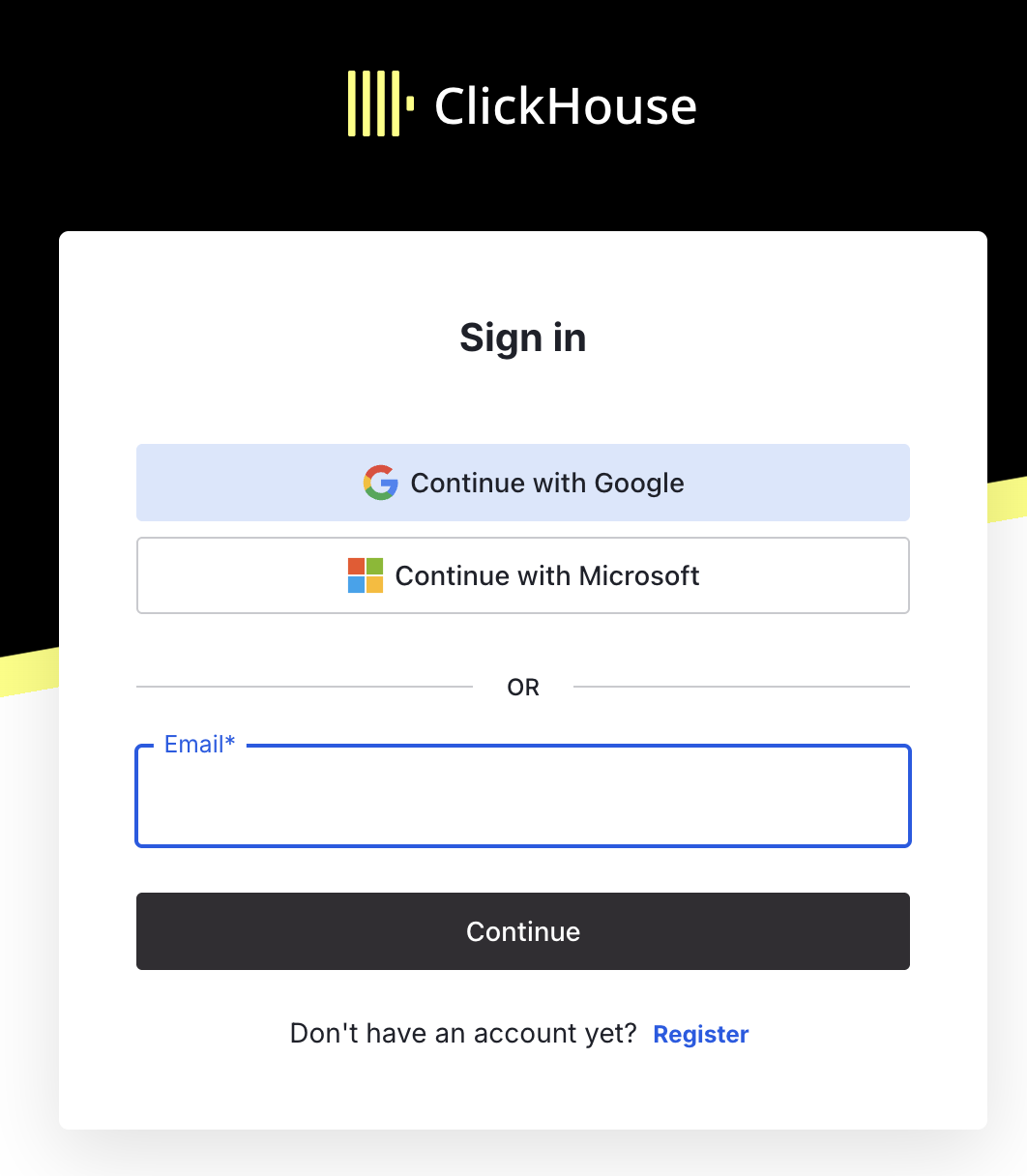
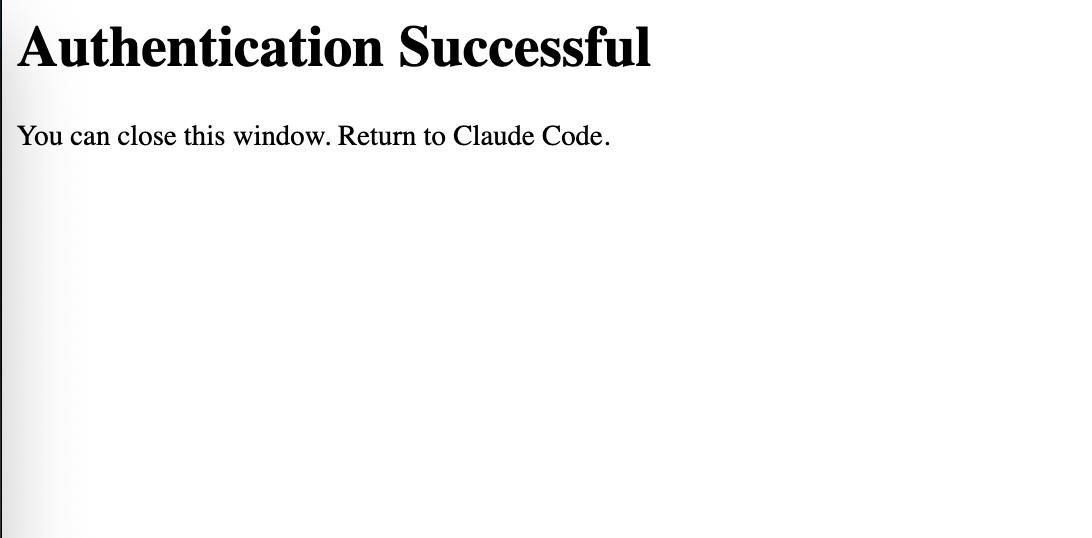
Claude CodeからClickHouse Cloud Remote MCPサーバーを使用する
- Claude CodeでリモートMCPサーバーが接続されていることを確認してください
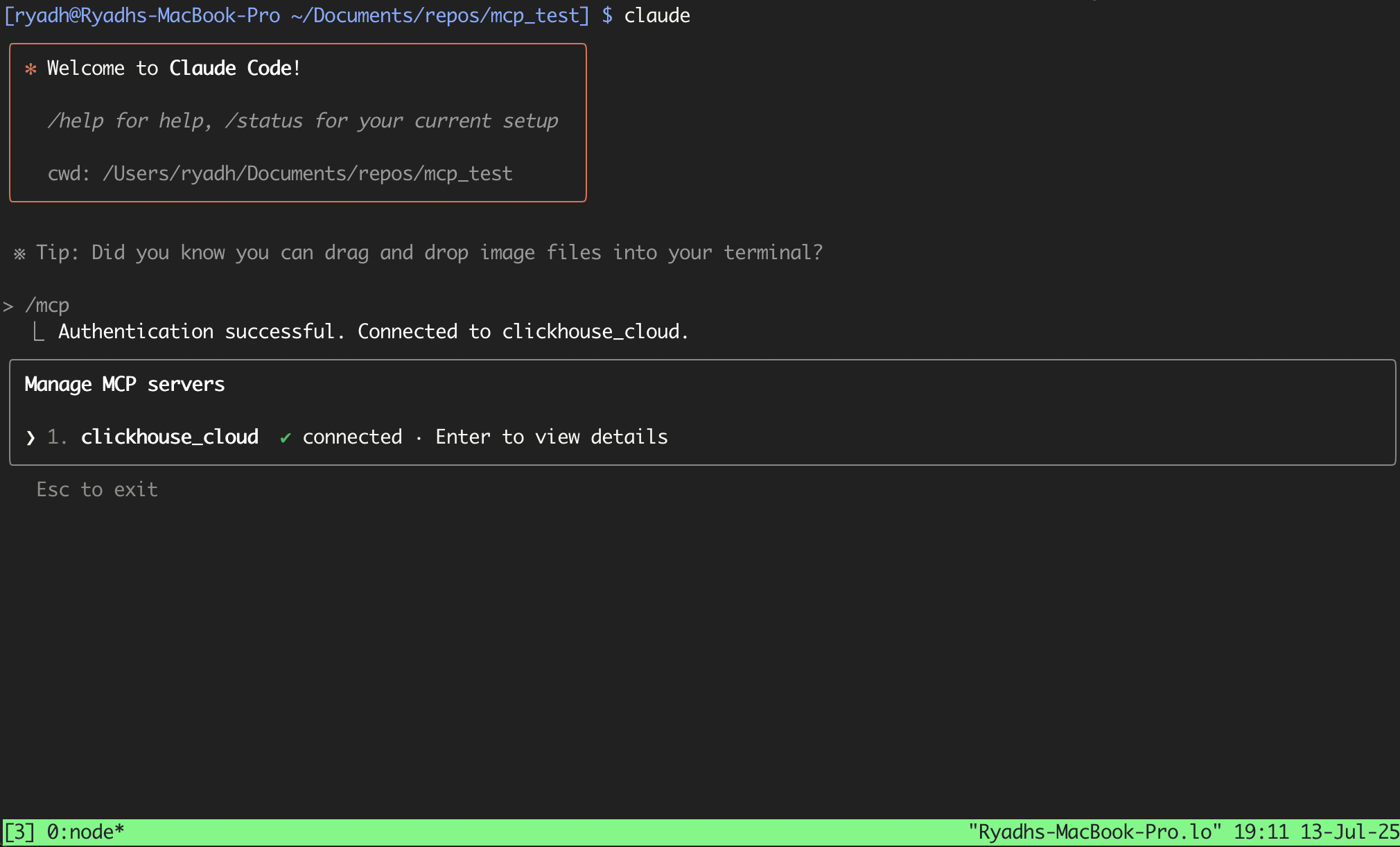

- 完了です。これでClaude CodeからClickHouse Cloud Remote MCPサーバーを使用できます
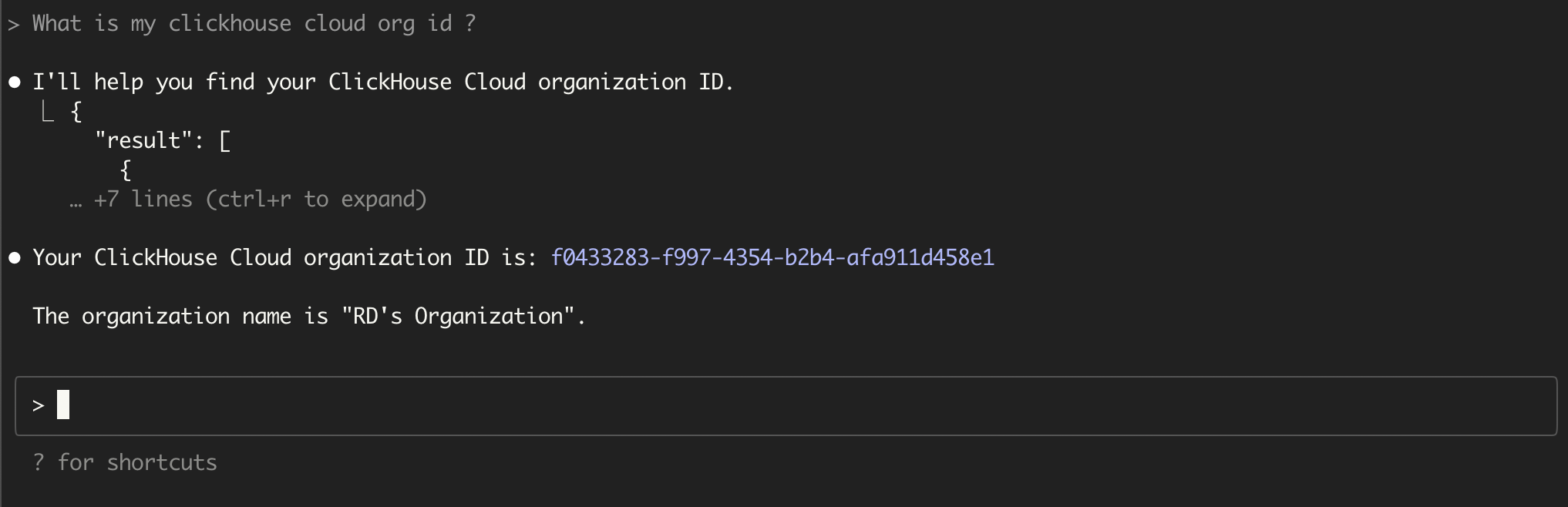
この例ではClaude Codeを使用していますが、同様の手順でMCPをサポートする任意のLLMクライアントを使用できます。

